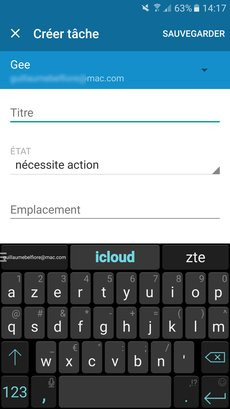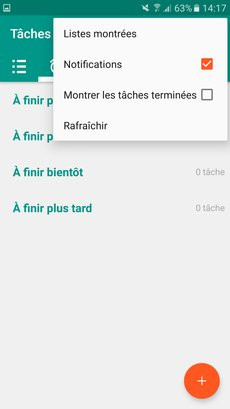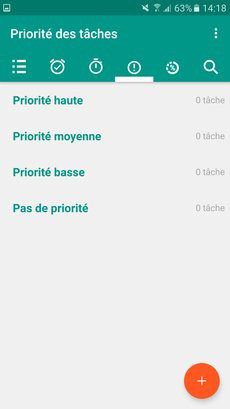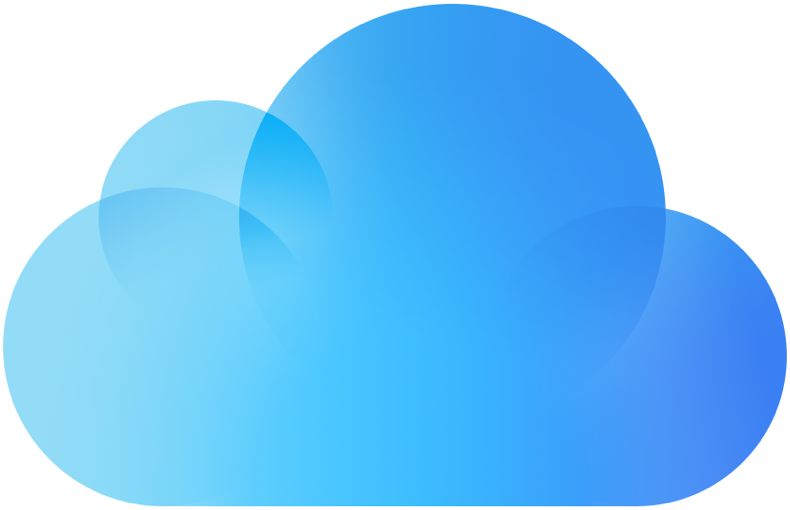Qu'il s'agisse de migrer depuis un iPhone vers un smartphone Android ou de synchroniser les données entre un Mac et une tablette Android, iCloud peut servir de plateforme principale pour la centralisation des données. Sur les appareils d'Apple, la configuration est relativement simple. Sur Android, en revanche, il y aura quelques réglages à effectuer et quelques limites.
Les limites d'iCloud sur Android
Commençons tout d'abord par lister les services qui seront disponibles à la synchronisation sur Android : iCloud Mail, iCloud Calendrier, iCloud Rappels et iCloud Contacts.Pour ce qui d'iCloud Drive, Apple a fermé les connexions WebDAV précédemment disponibles sur l'iDisk, impossible donc d'y accéder. Même chose pour les Notes autrefois rattachée à la synchronisation IMAP de Mail et qui reposent désormais sur un protocole propriétaire. Il faudra donc les exporter. C'est aussi le cas pour les photos.
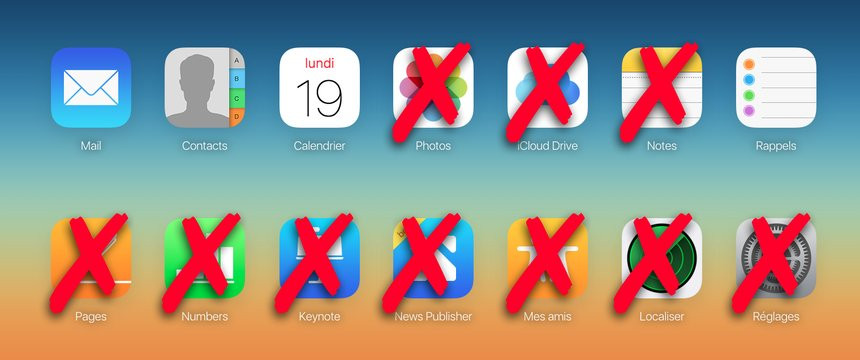
Pour les email, les calendriers, les contacts et les tâches, Apple repose sur les protocoles standards IMAP, CalDAV, CardDAV et VTODO. Ces trois derniers ne sont pas nativement pris en charge sur Android.
Il faudra donc au préalable télécharger une ou plusieurs applications spécifiques au sein du Play Store. Il en existe des gratuites mais l'une des plus populaires, DAVdroid, est payante (3,99 euros) et propose tous ces éléments. Cela simplifie donc la gestion.
iCloud : configurer la messagerie sur Android via IMAP
Si vous avez activé la messagerie iCloud Mail sur votre identifiant Apple alors vous bénéficiez d'une adresse de type @mac.com, @me.com ou @icloud.com. Cette dernière offre une interface Web, certes plutôt soignée, mais assez limitée. Toutefois, il est possible de configurer cette messagerie sur un client externe via le protocole IMAP.Si l'application Android ne propose pas d'emblée des paramètres préconfigurés à l'usage, les voici :
Courriers entrants
Nom du serveur : imap.mail.me.com ou imap.mail.mac.com
Sécurité : SSL
Port : 993
Nom d'utilisateur : "identifiant@mac/me/icloud.com" ou simplement "identifiant"
Mot de passe du compte
Courriers sortants
Nom du serveur : smtp.mail.me.com ou smtp.mail.mac.com
Sécurité : SSL (ou TLS ou STARTTLS en cas d'erreur)
Port : 587
Nom d'utilisateur : "identifiant@mac/me/icloud.com" ou simplement "identifiant"
Mot de passe du compte
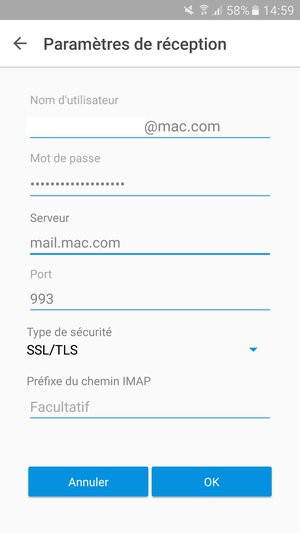
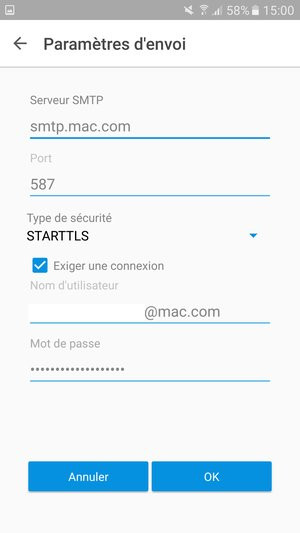
Exemple de configuration sur l'application Boxer
iCloud : configurer les calendriers sur Android via CalDAV
Pour paramétrer la synchronisation du calendrier avec un identifiant Apple de type @iCloud.com- Sélectionnez Ajouter un nouveau compte ;
- Choisissez Connexion avec une adresse email ;
- Saisissez votre adresse email iCloud ainsi que le mot de passe (ou générez un mot de passe d'application si vous avez activé la double authentification)
- Sélectionnez les calendriers devant être synchronisés avec Google Agenda
Pour paramétrer la synchronisation du calendrier avec un identifiant Apple générique
- Sélectionnez Connexion avec une URL et nom d'utilisateur ;
- L'URL de base est de type https://pxx-caldav.icloud.com
- Saisissez votre identifiant Apple ainsi que le mot de passe associé
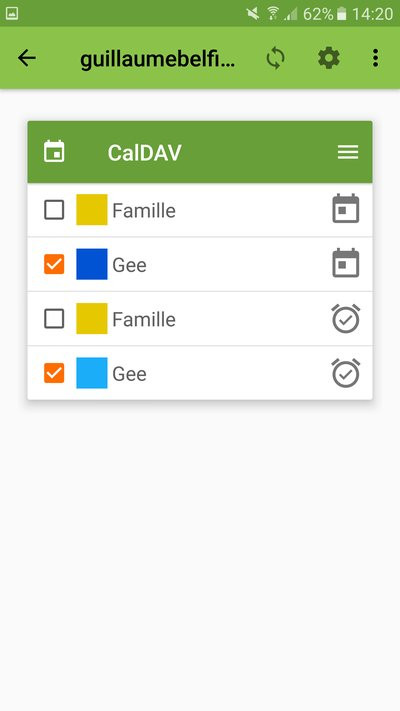
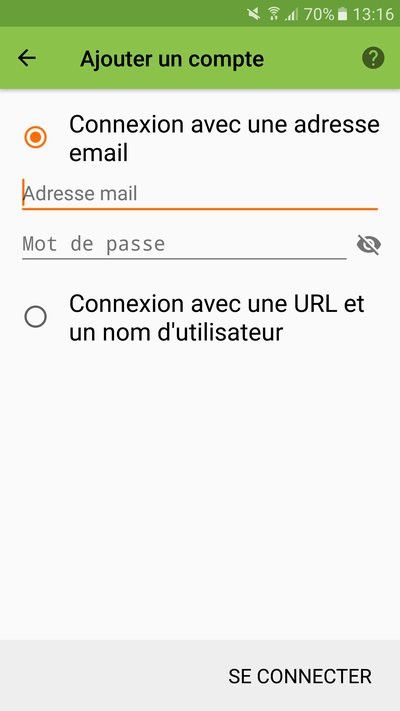
xx est le serveur utilisé par Apple pour stocker les informations du compte en question. Pour le trouver deux moyens sont possibles :
A partir d'un Mac :
- Ouvrez l'explorateur de fichiers ;
- Sélectionnez l'option Aller dans la barre d'outils du haut ;
- Maintenez enfoncée la touche ALT, cliquez sur Bibliothèque ;
- Rendez-vous dans Calendars > identifiant-alpha-numérique.caldav > info.plist
- Ouvrez le fichier à l'aide d'un éditeur texte puis faites une recherche interne sur PrincipalURL
- Vous devriez trouver l'URL pour la synchronisation du calendrier comme suit :
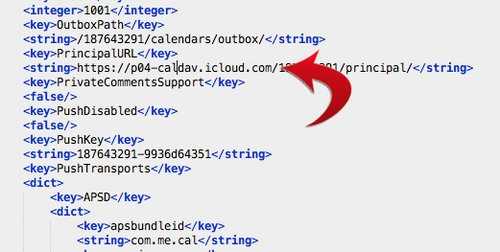
A partir d'iCloud.com :
Généralement, Apple stocke les contacts et les calendriers rattachés à un même compte sur le même serveur. Depuis iCloud.com il sera possible d'identifier ce dernier.
- Ouvrez Google Chrome, rendez-vous sur icloud.com/#contacts
- Faites un clique-droit puis sélectionnez Inspecter l'élément
- Dans la section Sources, le numéro du serveur sera affiché dans le panneau latéral de gauche comme suit :
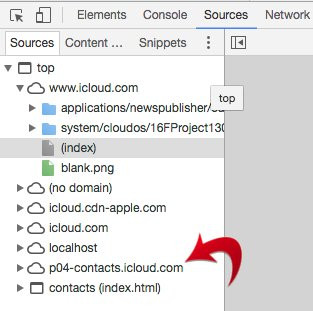
En l'occurence, pour le calendrier, cela devient donc https://p04-caldav.icloud.com
iCloud : configurer les contacts sur Android via CardDAV
Après avoir ajouté les calendriers au sein de l'application DAVDroid, il faut désormais faire usage du protocole CardDAV pour les contacts. Cela nécessite la création d'un nouveau compte.Cette fois il faudra nécessairement sélectionner l'option de Connexion avec une URL et nom d'utilisateur. Comme nous l'avons vu plus haut, pour récupérer l'URL CardDAV associée à l'identifiant Apple, il est possible d'inspecter la page icloud.com/#contacts.
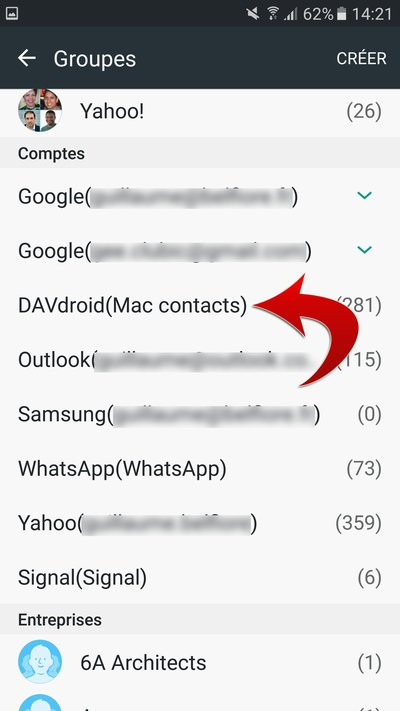
L'URL en question ressemble ainsi à p04-contacts.icloud.com. Il suffira ensuite de saisir l'adresse email et le mot de passe du compte Apple. Les contacts d'iCloud formeront un nouveau groupe au sein du carnet d'adresses d'Android qu'il sera possible de rendre visibles ou non.
iCloud : configurer les rappels sur Android via VTODO
Après son installation, DAVdroid propose de télécharger l'outil open source baptisé OpenTasks. La reconnaissance du compte iCloud est alors automatique et bien fonctionnelle pour la synchronisation des Rappels.Toutefois l'interface est un peu austère et mais les bases sont relativement solides pour la gestion des listes et les notifications.